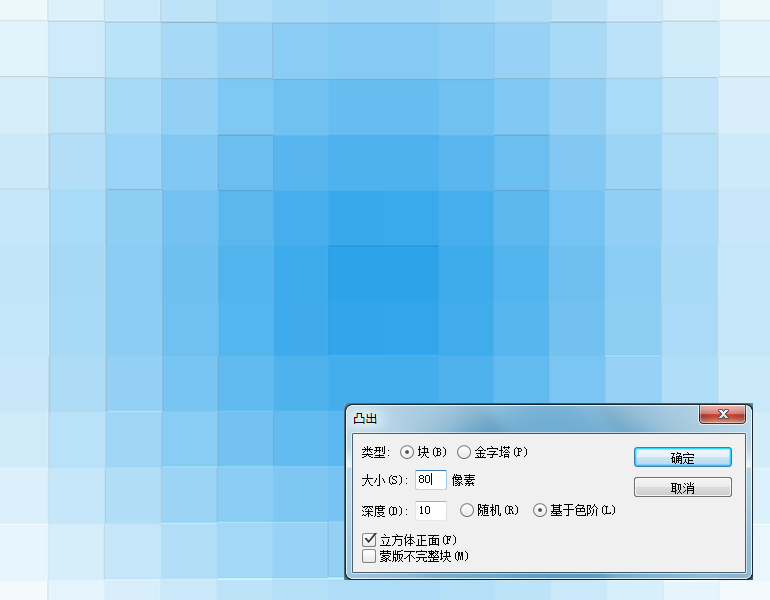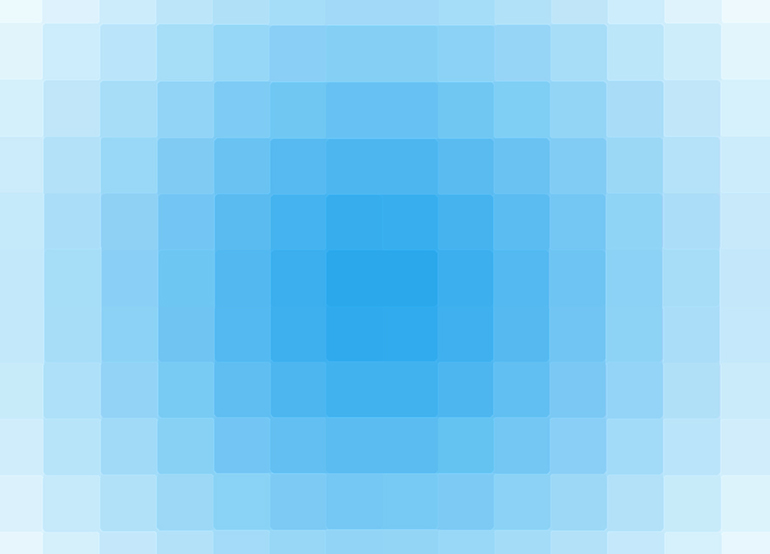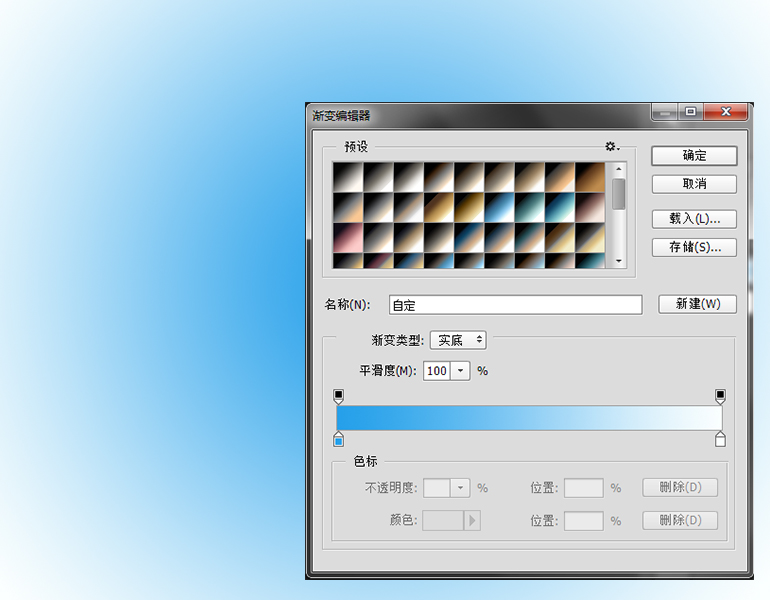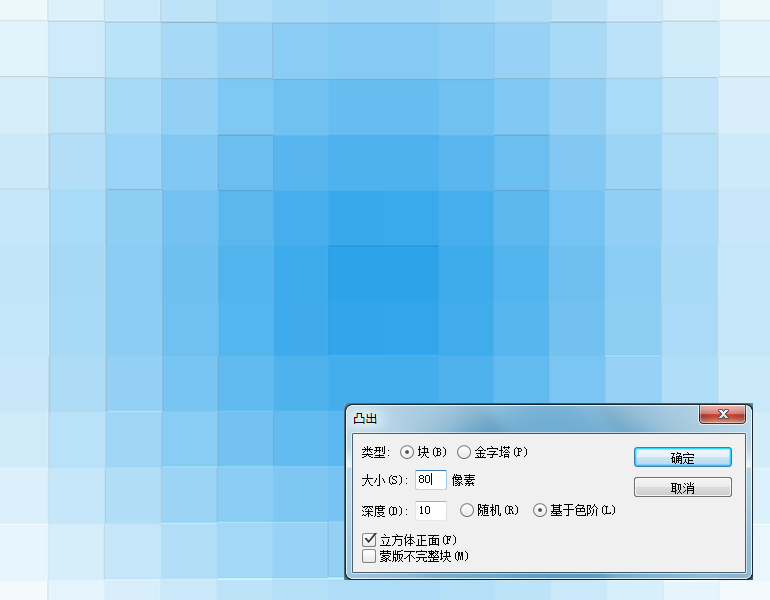жӣҙж–°ж—¶й—ҙпј� 2015-04-22
еҪ•е…Ҙпј� й»„еҸ¶йЈһжү¬ пј�
еүҚиЁҖпј�
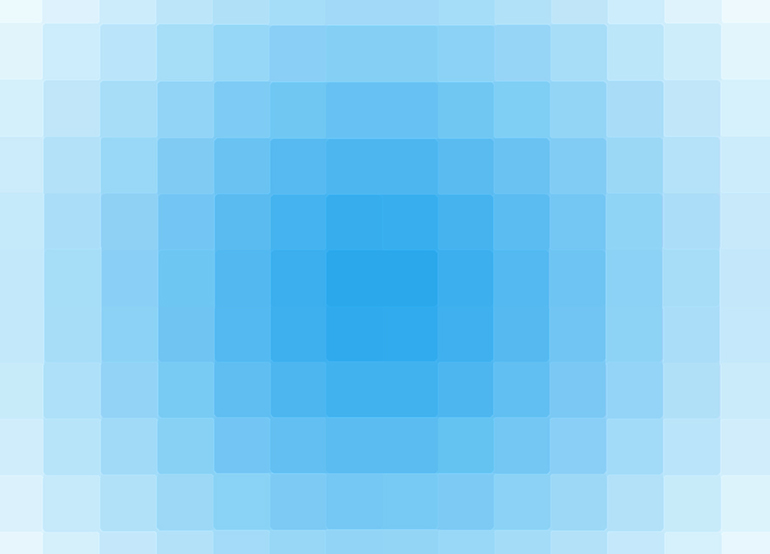
еҜ№дәҺжҠҖе·§пјҢжҲ‘们жҖ»жҳҜжғіжӢҘжңүи¶ҠеӨҡи¶ҠеҘҪгҖӮд»ҠеӨ©жҲ‘们е°ұжқҘеӯҰд№ дёҖж¬ҫйҖҸжҳҺж„ҹ马иөӣе…ӢиғҢжҷҜзҡ„еҲ¶дҪңж–№жі•пјҢдёҖеҲҶй’ҹе°ұиғҪз«ӢеҲ»е®ҢжҲҗгҖӮж–№жі•е…¶е®һеҫҲз®ҖеҚ•пјҢйҮҮз”ЁPHOTOSHOPзҡ�ж»Өй•ңеҠҹиғҪгҖ�ж»Өй•ңе°ұеғҸжҳҜдёӘйӯ”жңҜеёҲпјҢиҖҢжҲ‘们еҸӘиҰҒжҮӮеҫ—жҖҺж ·еҺ»еҲ©з”Ёе®ғпјҢеҶҚзӮ«й…·зҡ„и®ҫи®Ўд№ҹиғҪиҪ»жқҫдёҚеңЁиҜқдёӢгҖ�
дёҖгҖҒжёҗеҸ�иғҢжҷҜ
иҰҒеҒҡеҮәйҖҸжҳҺж„ҹзҡ„马иөӣе…�иғҢжҷҜпјҢжҲ‘们е…ҲиҰҒдёәиғҢжҷҜйҖүжӢ©дёҖз§ҚжёҗеҸҳзҡ„йўңиүІгҖӮж–°е»әж–ҮжЎЈпјҢж–ҮжЎЈеӨ§е°Ҹдё�1200px*960pxпјҲиҝҷжҳҜжҲ‘зҡ„еҸӮж•°пјүгҖӮж–°е»�еӣҫеұӮпјҢеүҚжҷҜиүІи®ҫзҪ®дёәи“қиүІпјҲ#08b1f8пјүпјҢиғҢжҷҜиүІи®ҫзҪ®дёәзҷҪиүІ(#ffffff)гҖӮеңЁеӣҫеұӮдёҠйҖүз”ЁжёҗеҸҳе·Ҙе…·пјҢз”»еҮәдёҖдёӘеҫ„еҗ‘жёҗеҸҳгҖ�
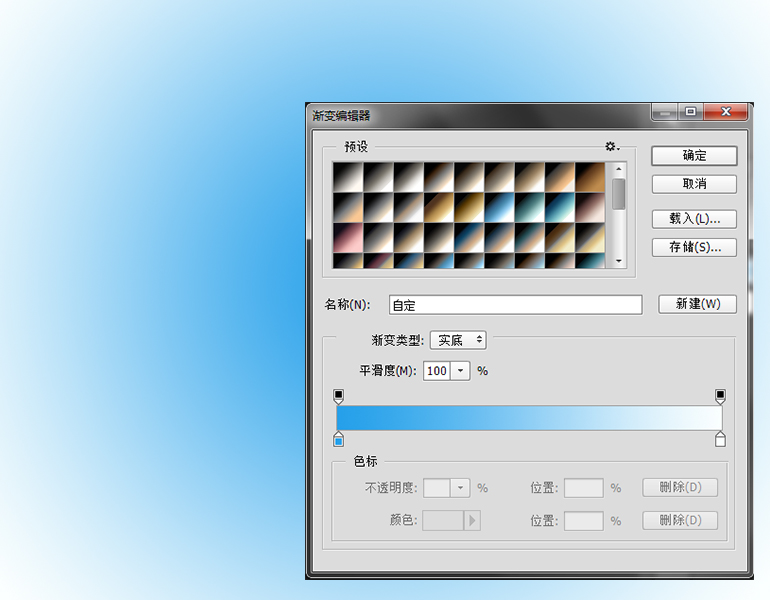
дәҢгҖҒиҝҗз”�ж»Өй•ңж•Ҳжһң
1гҖҒиҝҗз”ЁйЈҺж јеҢ–ж»Өй•ң
е…Ҳе°ҶжёҗеҸҳеӣҫеұӮиҪ¬еҸҳдёәжҷәиғҪеҜ№иұЎпјҢиҝҷж ·еә”з”Ёзҡ�ж»Өй•ңдјҡеҸҳдёәжҷәиғ�ж»Өй•ңпјҢд№ҹеҸҜд»ҘеҜ№жҷәиғ�ж»Өй•ңзҡ„ж•ҲжһңеҠ д»Ҙи°ғж•ҙгҖ�
иҝӣе…ҘгҖ�ж»Өй•ң>йЈҺж јеҢ�>еҮёеҮәгҖ‘пјҢеңЁеҮёеҮәзҡ„и®ҫзҪ®йқўжқҝдёӯпјҢеҜ№еҗ„йЎ№ж•°еҖјиҝӣиЎҢи®ҫзҪ®гҖӮдҪ еҸҜд»Ҙж №жҚ®дҪ жүҖйңҖиҰҒзҡ„еӨ§е°Ҹи°ғж•ҙеӨ§е°Ҹе’Ңж·ұеәҰпјҢзӣҙеҲ°иҫҫеҲ°дҪ еёҢжңӣзҡ„ж•ҲжһңгҖ�